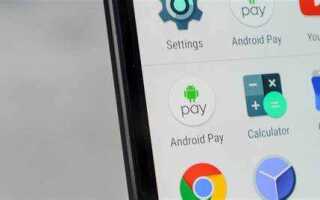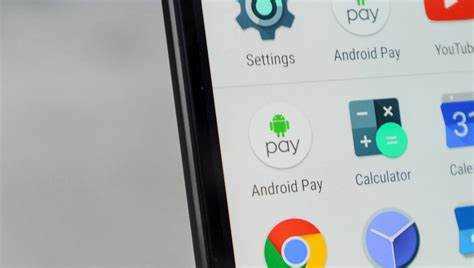
Для большинства современных Android-смартфонов технология NFC (Near Field Communication) предоставляет возможность обмениваться данными на короткие расстояния. Это позволяет использовать устройство для проведения платежей, обмена файлами и подключения к другим устройствам без необходимости подключения кабелей. Чтобы начать использовать NFC, его необходимо активировать, так как по умолчанию эта функция может быть отключена.
Чтобы включить NFC на Android устройстве, перейдите в Настройки и выберите раздел Подключения или Беспроводные сети. Далее найдите пункт NFC и переключите тумблер в активное состояние. На большинстве устройств включение NFC занимает всего несколько секунд.
Кроме того, важно помнить, что для корректной работы NFC требуется разрешение на использование этой функции в приложениях, таких как Google Pay или других сервисах, поддерживающих обмен данными. После активации NFC, для упрощения доступа к часто используемым функциям, вы можете добавить значок NFC на главный экран через меню быстрых настроек.
Если ваш телефон не поддерживает NFC, или функция не доступна в настройках, возможно, потребуется обновить прошивку устройства или воспользоваться альтернативными методами подключения, например, через Bluetooth или QR-коды.
Шаг 1: Проверьте, поддерживает ли ваше устройство NFC
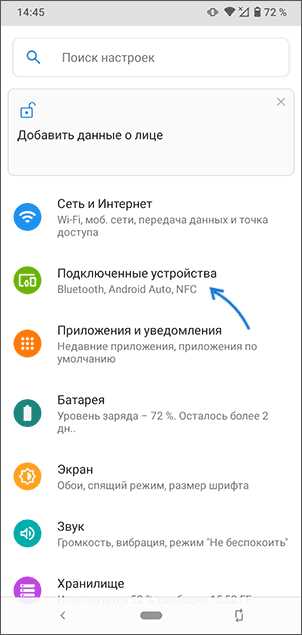
Для того чтобы использовать функцию NFC на Android, убедитесь, что ваше устройство поддерживает эту технологию. Первым делом, откройте настройки телефона и перейдите в раздел «О телефоне». Там вы найдете информацию о модели устройства, на основе которой можно проверить наличие NFC на официальном сайте производителя или в документации устройства. Многие современные смартфоны оснащены этой функцией, но старые или бюджетные модели могут не поддерживать NFC.
Для проверки можно также воспользоваться специализированными приложениями из Google Play, которые сканируют аппаратные компоненты устройства. Одним из таких приложений является «NFC Tools», которое покажет, доступна ли функция NFC на вашем устройстве.
Еще одним способом является поиск по названию модели телефона в интернете с добавлением ключевых слов «NFC support» или «NFC». Это поможет точно узнать, имеется ли поддержка данной функции.
Шаг 2: Найдите настройки NFC в меню
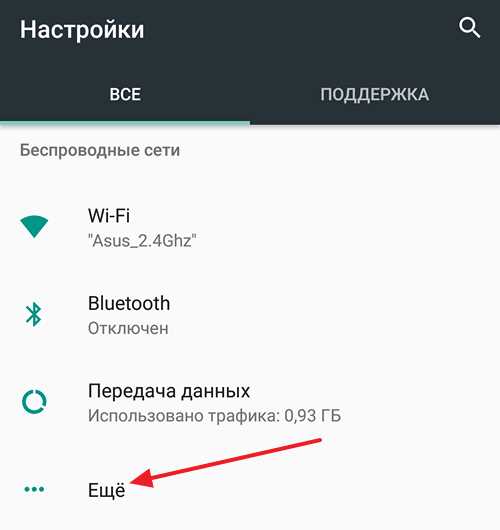
Для включения NFC вам нужно найти соответствующую настройку в меню вашего устройства. Для этого откройте экран «Настройки» вашего Android-устройства. Прокрутите вниз до раздела «Подключения» или «Подключенные устройства», в зависимости от модели телефона.
В некоторых устройствах NFC может быть в разделе «Беспроводные сети» или «Дополнительные настройки». В строке поиска настроек введите «NFC», чтобы быстрее найти нужную опцию.
Как правило, если NFC поддерживается на вашем устройстве, вы увидите опцию «NFC» или «Скриптирование NFC». Нажмите на неё, чтобы перейти к подробным настройкам.
Если вы не можете найти настройки NFC в меню, убедитесь, что ваше устройство поддерживает эту функцию, проверив технические характеристики на официальном сайте производителя или в инструкции.
Шаг 3: Включите NFC в настройках устройства
Чтобы активировать NFC на вашем Android-устройстве, выполните следующие действия:
- Перейдите в Настройки вашего устройства.
- Прокрутите список и выберите раздел Подключения или Подключенные устройства в зависимости от модели вашего телефона.
- Найдите пункт NFC или Бесконтактные платежи и нажмите на него.
- Переключите ползунок в положение Включено.
После этого NFC будет активирован, и ваше устройство будет готово к обмену данными с другими совместимыми устройствами. Для использования бесконтактных платежей, например, с Google Pay, также потребуется выполнить настройку этого приложения.
- Убедитесь, что ваше устройство поддерживает NFC. Эта функция есть не на всех моделях.
- Если вы не нашли настройку NFC, проверьте наличие обновлений прошивки, так как иногда она может быть скрыта или доступна только после установки последнего обновления.
- На некоторых устройствах можно включить NFC через шторку уведомлений – просто потяните вниз и активируйте соответствующий значок.
Шаг 4: Разрешите доступ к NFC для приложений
После того как NFC включен на вашем устройстве, необходимо предоставить приложениям доступ к этому функционалу. Для этого откройте настройки телефона и перейдите в раздел Приложения или Управление приложениями, в зависимости от модели устройства.
В меню приложений найдите приложение, которое должно использовать NFC, и откройте его настройки. В разделе разрешений убедитесь, что включено разрешение на использование NFC. Если его нет в списке, возможно, приложение не поддерживает эту функцию или не запрашивает доступ автоматически.
Некоторые приложения могут попросить разрешение на использование NFC при первом запуске, однако для постоянной работы с NFC может понадобиться активировать дополнительные настройки в самой программе. Для этого обычно требуется открыть настройки внутри самого приложения и найти раздел, связанный с NFC или с обменом данными через этот интерфейс.
Важно: Если приложение не запрашивает доступ к NFC автоматически, и вы не можете найти его в настройках, проверьте, поддерживает ли ваше устройство нужную версию Android для работы с этим функционалом. NFC может не работать корректно на устаревших версиях операционной системы.
Убедитесь, что приложение не ограничивает доступ к NFC на уровне системы. Например, в некоторых случаях могут быть активированы дополнительные функции безопасности, такие как блокировка NFC для определенных приложений или групп приложений. Для этого также нужно будет настроить права доступа вручную через настройки безопасности вашего устройства.
Шаг 5: Настройка предпочтений для использования NFC
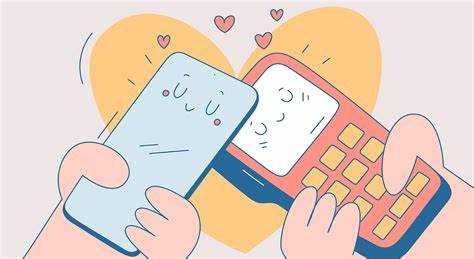
После активации NFC на Android-устройстве можно настроить дополнительные параметры, чтобы улучшить опыт использования этой функции. Важно правильно установить предпочтения для различных типов взаимодействий с NFC-устройствами.
Для начала откройте раздел Настройки, перейдите в Подключенные устройства, затем в Настройки NFC. Здесь вы найдете несколько опций для настройки работы NFC.
Если ваше устройство поддерживает функцию Android Beam, её можно активировать или деактивировать. Android Beam позволяет передавать данные между двумя устройствами с NFC, просто поднеся их друг к другу. Чтобы активировать эту опцию, включите Android Beam, и следуйте инструкциям на экране для передачи контента.
Также полезно настроить автоматическое отключение NFC. Для этого активируйте опцию, которая автоматически выключает NFC, если оно не используется в течение определенного времени. Это поможет экономить заряд батареи.
Обратите внимание на безопасность NFC. В некоторых моделях Android можно настроить функцию оповещений о доступных устройствах, что позволяет вам быть в курсе всех подключений через NFC. Это особенно важно, если ваше устройство используется для платежей или обмена конфиденциальной информацией.
Наконец, при использовании NFC для транзакций через Android Pay или аналогичные сервисы убедитесь, что в настройках NFC выбран режим «Для платежей». Это обеспечит более безопасное и стабильное соединение при оплатах через контактные терминалы.
Шаг 6: Подключение к устройствам с использованием NFC
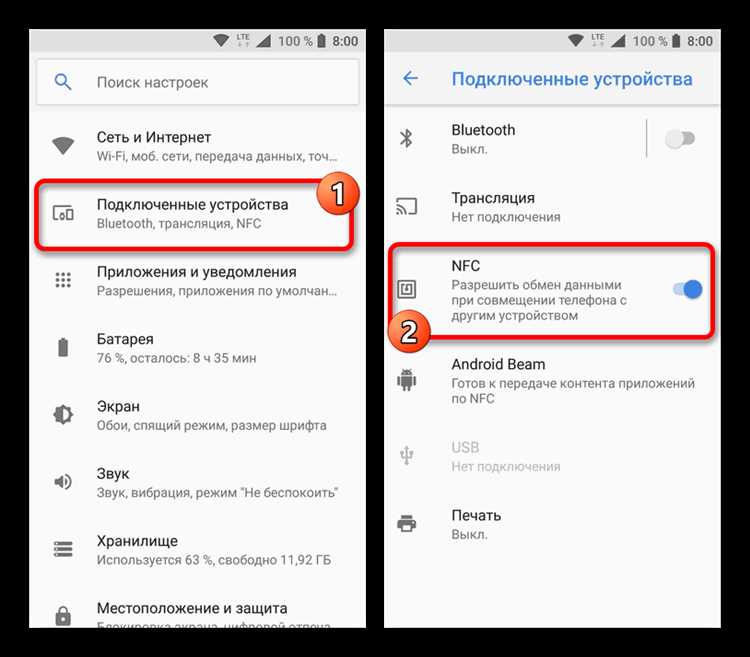
Для подключения Android-устройства к другому устройству через NFC достаточно соблюсти несколько простых шагов.
-
Убедитесь, что на обоих устройствах включен NFC. Это можно сделать через настройки: «Настройки» → «Подключения» → «NFC». Проверьте, что функция активирована.
-
Поднесите устройства друг к другу. NFC работает на расстоянии до 4 см, поэтому важно, чтобы области NFC-чипов на обоих устройствах находились рядом.
-
При успешном обнаружении появится уведомление на экране. Если это подключение к другому смартфону, откроется окно с предложением передать данные или выполнить нужное действие.
-
Для подключения к другому устройству, например, к платежному терминалу или устройству для обмена файлами, следуйте указаниям на экране. Если требуется, подтвердите операцию кнопкой «ОК» или «Подтвердить».
-
После успешного соединения данные будут переданы автоматически или, в случае с Bluetooth-устройствами, начнется обмен информацией.
Не забывайте, что для работы с NFC необходимо, чтобы оба устройства поддерживали этот стандарт и находились в пределах действия друг друга. Для передачи данных через NFC важно соблюдать последовательность шагов, чтобы минимизировать вероятность ошибок при установке соединения.
Шаг 7: Устранение проблем с NFC на Android
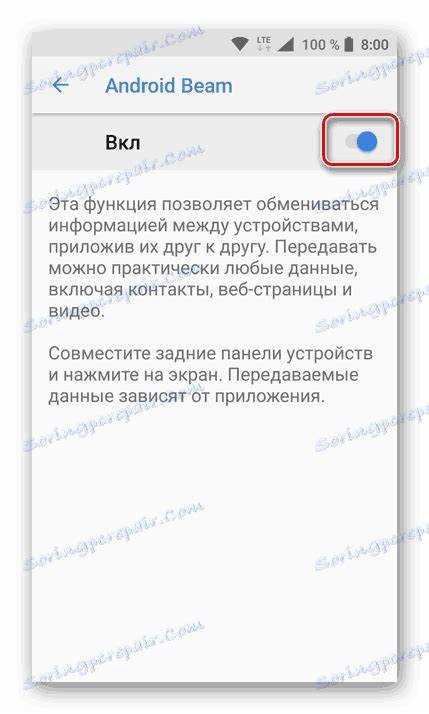
Если после включения NFC на вашем устройстве возникли проблемы, выполните следующие шаги для диагностики и устранения неполадок.
1. Проверьте, поддерживает ли устройство NFC. Не все Android-устройства оснащены NFC-чипом. Чтобы это узнать, откройте «Настройки» и найдите раздел NFC или проверьте технические характеристики устройства на официальном сайте производителя.
2. Перезагрузите телефон. Иногда простая перезагрузка помогает устранить мелкие сбои в работе NFC. После перезагрузки попробуйте снова включить функцию в настройках.
3. Обновите ПО устройства. Несоответствие версии программного обеспечения может быть причиной некорректной работы NFC. Перейдите в «Настройки» > «Обновление ПО» и проверьте наличие обновлений. Убедитесь, что у вас установлена последняя версия системы.
4. Проверьте настройки энергосбережения. В некоторых случаях режимы энергосбережения могут блокировать работу NFC. Перейдите в «Настройки» > «Батарея» и убедитесь, что режимы энергосбережения отключены.
5. Проверьте наличие конфликтующих приложений. Некоторые сторонние приложения могут конфликтовать с NFC. Чтобы исключить эту возможность, запустите телефон в безопасном режиме (удерживайте кнопку включения и затем нажмите «Перезагрузить в безопасном режиме»). В этом режиме работают только системные приложения. Если NFC работает нормально, значит, проблема в одном из установленных приложений.
6. Очистите кэш и данные приложений, использующих NFC. В «Настройках» перейдите в «Программы» и выберите приложения, которые могут использовать NFC, например, платежные сервисы. Очистите кэш и данные для этих приложений, чтобы устранить возможные ошибки в их работе.
7. Проверьте, не поврежден ли NFC-чип. Если никаких из вышеуказанных шагов не помогли, возможно, проблема заключается в самом NFC-чипе. Для этого обратитесь в сервисный центр для диагностики и ремонта устройства.
После выполнения этих шагов проблема с NFC должна быть решена. Если же ошибка сохраняется, возможно, потребуется помощь профессионала.
Вопрос-ответ:
Как включить NFC на Android-устройстве?
Для того чтобы включить NFC на Android-устройстве, откройте настройки, перейдите в раздел «Подключения» или «Подключение устройств», в зависимости от модели телефона. Там вы найдете пункт «NFC», который нужно активировать, передвинув переключатель в положение «включено». После этого ваш телефон будет готов к использованию NFC.
Где находится настройка NFC на Android, если я не могу её найти?
Если настройка NFC не отображается в стандартных настройках вашего Android-устройства, попробуйте воспользоваться строкой поиска в настройках. Введите «NFC» в строку поиска, и система покажет вам нужный пункт. Если NFC всё еще не найден, возможно, на вашем устройстве эта функция отсутствует или отключена производителем. Также стоит проверить, находится ли ваш телефон в режиме энергосбережения, так как он может ограничивать использование NFC.
Нужно ли включать NFC для использования бесконтактных платежей?
Да, для использования бесконтактных платежей через Android-смартфон, необходимо включить NFC. Это нужно, чтобы ваш телефон мог обмениваться данными с терминалом оплаты через радиоволны. Убедитесь, что NFC включен в настройках и также, что в вашем приложении для платежей настроены правильные параметры. После этого просто поднесите смартфон к терминалу для проведения оплаты.
Можно ли включить NFC на старых моделях Android?
На старых моделях Android, выпущенных до 2015 года, часто нет поддержки NFC. Если ваше устройство более старое, то проверьте его характеристики в настройках или на официальном сайте производителя. Если NFC поддерживается, то в меню настроек должно быть соответствующее подразделение, где можно его активировать. Если вашего устройства нет в списке поддерживаемых моделей, вы не сможете использовать NFC, так как оно требует специализированного оборудования.